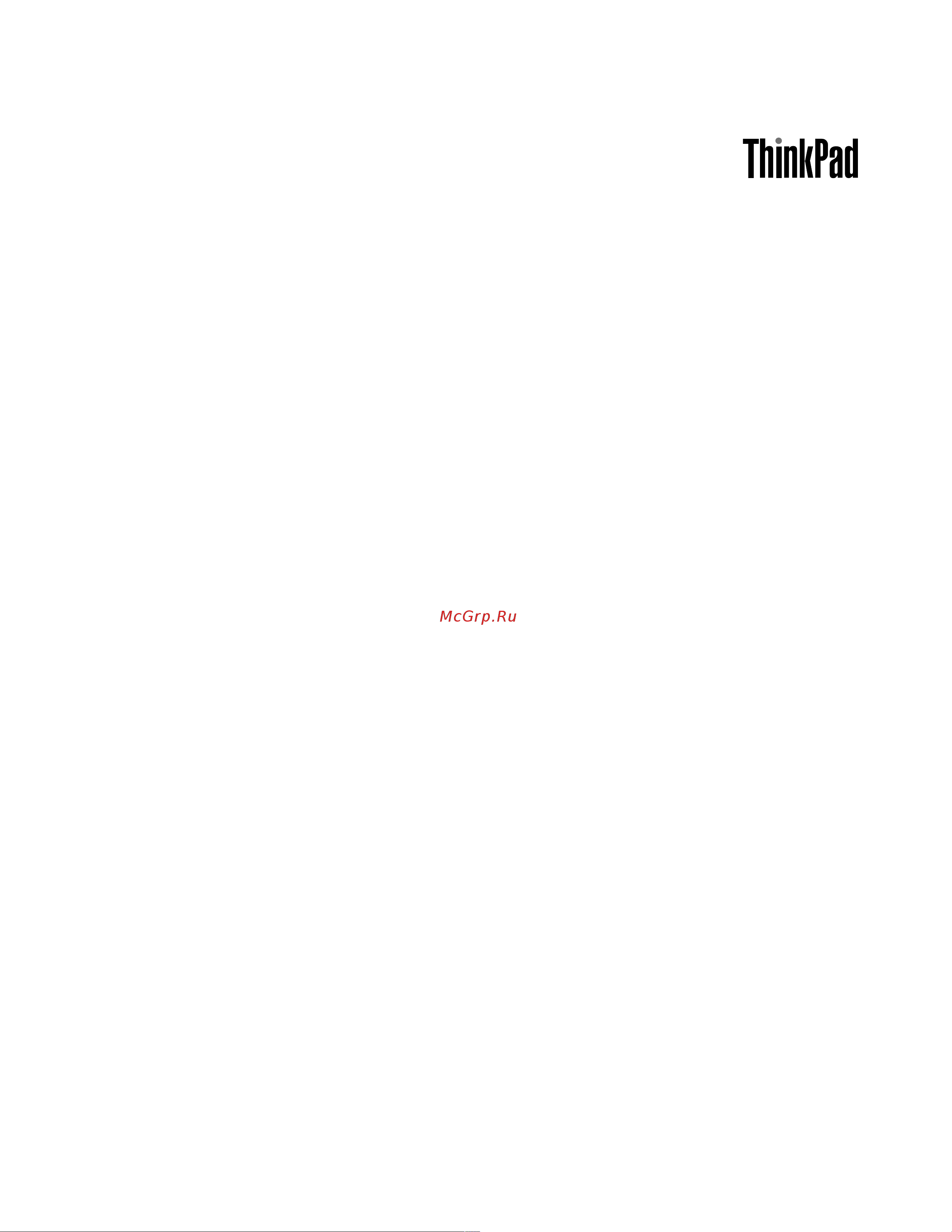Lenovo ThinkPad E460 Руководство по эксплуатации онлайн
Содержание
- Глава 1 обзор продукта 1 3
- Глава 2 работа на компьютере 15 3
- Глава 3 расширение возможностей компьютера 35 3
- Глава 4 вы и ваш компьютер 39 3
- Прочтите вначале v 3
- Содержание 3
- Глава 10 замена устройств 115 4
- Глава 11 оказание технической поддержки 133 4
- Глава 5 безопасность 45 4
- Глава 6 расширенные настройки 57 4
- Глава 7 предотвращение неполадок 79 4
- Глава 8 устранение неполадок компьютера 85 4
- Глава 9 восстановление обзор 107 4
- Приложение a нормативная информация 137 5
- Приложение b заявление об утилизации отходов электрического и электронного оборудования 143 5
- Приложение c ограничения директивы по работе с опасными веществами hazardous substances directive rohs 147 5
- Приложение d информация о модели energy star 149 5
- Приложение e замечания 151 5
- Берегите компьютер от влаги 7
- Будьте осторожны в процессе работы адаптер питания нагревается 7
- Будьте осторожны при работе компьютер нагревается 7
- Прочтите вначале 7
- Следуя приведенным ниже важным советам вы получите максимум пользы и удовольствия от работы с компьютером их несоблюдение может привести к возникновению дискомфорта травмам и сбоям в работе компьютера 7
- Старайтесь не повредить провода 7
- Важная информация по технике безопасности 8
- Состояния требующие немедленных действий 9
- Обслуживание и модернизация 10
- Шнуры и адаптеры питания 10
- Удлинители и родственные устройства 11
- Электрические вилки и розетки 11
- Внешние устройства 12
- Инструкция по работе с блоками питания 12
- Общее замечание о батарейке 12
- Замечание по встроенному аккумулятору 13
- Примечание о плоской круглой батарейке 13
- Эмиссия тепла и вентиляция 14
- Информация о технике безопасности при работе с электроприборами 15
- Головные телефоны и наушники 16
- Замечание о жидкокристаллическом дисплее жкд 16
- Дополнительная информация по технике безопасности 17
- Вид спереди 19
- Глава 1 обзор продукта 19
- Расположение элементов управления разъемов и индикаторов компьютера 19
- Вид справа 21
- Вид слева 22
- Вид снизу 24
- Индикаторы состояния 24
- Информация о типе и модели компьютера 26
- Информация об идентификаторе fcc id и номере ic certification 26
- Расположение наклеек с важной информацией о продукте 26
- Компоненты 27
- Наклейки для операционных систем windows 27
- Спецификации 29
- Условия эксплуатации 29
- Доступ к программам lenovo 30
- Обзор программ lenovo 30
- Программы lenovo 30
- Глава 2 работа на компьютере 33
- Регистрация компьютера 33
- Часто задаваемые вопросы 33
- Получение справки по операционной системе windows 35
- Специальные клавиши 35
- Функциональные клавиши и сочетания клавиш 35
- Клавиша windows 37
- Манипулятор thinkpad 37
- Жесты для сенсорной панели 39
- В окне свойств мыши следуйте инструкциям на экране чтобы выполнить настройку 40
- В следующем разделе описываются некоторые сенсорные жесты поддерживаемые в операционной системе windows 10 40
- Выберите оборудование и звук мышь появится окно свойств мыши 40
- Замена колпачка манипулятора trackpoint 40
- Колпачо 40
- Манипулятор thinkpad можно настроить таким образом чтобы его можно было использовать более удобно и эффективно например можно включить манипулятор trackpoint сенсорную панель или оба средства управления жесты можно включить или выключить 40
- На конце джойстика trackpoint является съемным после продолжительного использования колпачок возможно придется заменить новым 40
- Настройка манипулятора thinkpad 40
- Откройте панель управления 40
- При использовании двух или несколько пальцев убедитесь что между пальцами есть небольшое расстояние некоторые жесты недоступны если последнее действие выполнялось с помощью манипулятора trackpoint некоторые жесты доступны только при использовании определенных приложений 40
- Чтобы настроить манипулятор thinkpad выполните следующие действия 40
- Использование питания от сети 41
- Управление питанием 41
- Зарядка аккумулятора 42
- Проверка состояния аккумулятора 42
- Обеспечение максимальной продолжительности срока службы аккумулятора 43
- Режимы энергосбережения 43
- Управление зарядом аккумулятора 43
- Эксплуатация аккумулятора 44
- Беспроводные соединения 46
- Использование подключения к беспроводной локальной сети 46
- Подключение к сети 46
- Соединения ethernet 46
- Использование bluetooth 48
- Использование внешнего дисплея 48
- Выбор режима отображения 49
- Подключение внешнего дисплея 49
- Изменение настроек дисплея 50
- Использование звуковых функций 50
- Использование камеры 51
- Использование карты flash media 51
- Thinkpad onelink dock 53
- Глава 3 расширение возможностей компьютера 53
- Подбор дополнительных аксессуаров thinkpad 53
- Thinkpad onelink pro dock 55
- Глава 4 вы и ваш компьютер 57
- Специальные возможности и удобство работы 57
- Эргономичность работы 57
- Информация о специальных возможностях 58
- Создание комфортных условий 58
- Использование компьютера в поездке 61
- Советы в поездку 61
- Дорожные аксессуары 62
- Ввод паролей 63
- Глава 5 безопасность 63
- Использование паролей 63
- Установка механического замка 63
- Пароль администратора 64
- Пароль при включении 64
- Пароли на доступ к жесткому диску 66
- Защита жесткого диска 68
- Установка микросхемы защиты 69
- Использование устройства распознавания отпечатков пальцев 70
- Замечания относительно удаления данных с жесткого гибридного или твердотельного диска 72
- Защита данных от вирусов 73
- Использование брандмауэров 73
- Глава 6 расширенные настройки 75
- Установка новой операционной системы 75
- Установка операционной системы windows 7 75
- Установка операционной системы windows 10 76
- Использование программы thinkpad setup 77
- Установка драйверов устройств 77
- Меню config 78
- Меню main 78
- В следующей таблице перечислены элементы меню security значения по умолчанию выделены жирным шрифтом элементы меню могут быть изменены без предупреждения значение по умолчанию может варьироваться в зависимости от модели 84
- Введите дату или время 84
- Внимание конфигурации заданные по умолчанию уже оптимизированы для вас неправильное изменение конфигураций может привести к неожиданным результатам 84
- Для изменения даты или времени на компьютере выберите в меню thinkpad setup вкладку date time теперь сделайте следующее 84
- Для изменения параметров безопасности на компьютере выберите в меню thinkpad setup пункт security 84
- Используйте клавиши управления курсором для выбора настроек system date или system time 84
- Меню date time 84
- Меню security 84
- Меню startup 93
- Чтобы изменить параметры загрузки компьютера перейдите на вкладку startup в меню thinkpad setup 93
- В следующей таблице перечислены элементы меню startup значения по умолчанию выделены жирным шрифтом элементы меню могут быть изменены без предупреждения значение по умолчанию может варьироваться в зависимости от модели 94
- Включите компьютер после отображения логотипа thinkpad нажмите клавишу f12 94
- Внимание 94
- Выберите устройство с которого необходимо загрузить компьютер 94
- Выключите компьютер 94
- Если используется программа шифрования диска bitlocker не меняйте последовательность загрузки средство шифрования дисков bitlocker блокирует загрузку компьютера при обнаружении изменения последовательности загрузки 94
- Если необходимо временно изменить последовательность загрузки таким образом чтобы компьютер загрузился с другого диска выполните следующие действия 94
- После изменения последовательности загрузки убедитесь что при копировании сохранении или форматировании выбрано правильное устройство в противном случае данные могут быть удалены или перезаписаны 94
- Примечание в ситуации когда компьютер не может загрузиться ни с одного из устройств или операционная система не найдена отображается меню boot 94
- Примечание некоторые элементы отображаются в меню только если соответствующие функции поддерживаются компьютером 94
- Exit discarding changes отмена изменений и перезагрузка компьютера 95
- Exit saving changes сохранение изменений и перезагрузка компьютера 95
- Load setup defaults восстановление заводского состояния 95
- Меню restart 95
- Откроется вложенное меню со следующими элементами 95
- Примечание активизируйте параметр os optimized defaults для соответствия требованиям системы windows 10 к сертификатам при изменении этого параметра автоматически изменяются 95
- Чтобы выйти из программы thinkpad setup и перезапустить компьютер выберите restart в меню программы thinkpad setup 95
- Обновление uefi bios 96
- Глава 7 предотвращение неполадок 97
- Общие советы по предотвращению проблем 97
- Поддержание драйверов устройств в актуальном состоянии 98
- Уход за компьютером 99
- Чистка крышки компьютера 101
- Глава 8 устранение неполадок компьютера 103
- Диагностика неполадок 103
- Компьютер перестал отвечать на команды 103
- Устранение неполадок 103
- Попадание жидкости на клавиатуру 104
- Сообщения об ошибках 105
- Ошибки при которых сообщения не выводятся 107
- Для этого извлеките все дополнительные модули памяти проверьте компьютер только с модулями заводской установки после чего устанавливайте модули по одному обращая особое внимание на надежность подключения 108
- Если вы использовали программу работы с разделами проверьте при помощи этой программы раздел на жестком гибридном или твердотельном диске и восстановите раздел если это нужно 108
- Если модуль памяти не работает должным образом выполните указанные ниже действия 108
- Если на экране по прежнему ничего нет кроме указателя выполните приведенные ниже действия 108
- Если устранить неисправность не удается отдайте компьютер в ремонт 108
- Звуковые сигналы сообщающие об ошибках 108
- Используйте решения для восстановления чтобы восстановить систему до заводского состояния 108
- Коснитесь манипулятора trackpoint сенсорной панели thinkpad или нажмите любую клавишу для выхода из режима заставки 108
- Нажмите кнопку питания для вывода компьютера из режима сна или гибернации 108
- Неполадки модулей памяти 108
- По результатам самотестирования при загрузке post выполните корректирующие действия 108
- Проблема при включенном компьютере гаснет экран 108
- Проверьте не было ли сообщений об ошибках при загрузке 108
- Распечатайте эти инструкции и сохраните их для использования в будущем 108
- Решение возможно включена программа заставка либо срабатывает диспетчер питания выполните одно из следующих действий 108
- Убедитесь в том что модуль памяти правильно и надежно установлен 108
- Неполадки сети 109
- Проблемы связанные с ethernet 109
- Проблемы беспроводной сети 110
- Проблемы связанные с bluetooth 110
- Неполадки клавиатуры и других манипуляторов 111
- Неполадки манипулятора thinkpad 111
- Неполадки с клавиатурой 111
- Неполадки дисплея и мультимедийных устройств 112
- Неполадки с экраном компьютера 112
- Проблемы с внешним монитором 114
- Проблемы с воспроизведением звука 117
- Неполадки аккумулятора и системы питания 119
- Неполадки с аккумулятором 119
- Неполадки устройства распознавания отпечатков пальцев 119
- Неполадки адаптера питания 120
- Проблемы с электропитанием 120
- Неполадки кнопки включения питания 121
- Неполадки при загрузке 121
- Проблемы режима сна и гибернации 121
- Неполадки жестких дисков и других устройств для хранения данных 122
- Проблемы с жестким и гибридным диском 122
- Неполадки портов и разъемов 123
- Неполадки программ 123
- Неполадки с usb 123
- Неполадки твердотельных накопителей 123
- Проблема с док станцией 123
- Глава 9 восстановление обзор 125
- Информация о восстановлении операционной системы windows 7 125
- Создание и использование носителя восстановления 125
- Резервное копирование и восстановление 126
- Рабочее пространство rescue and recovery 127
- Создание и использование резервных носителей 128
- Повторная установка предустановленных программ и драйверов устройств 129
- Решение проблем связанных с восстановлением 130
- Восстановление операционной системы если windows 10 не загружается 131
- Информация о восстановлении операционной системы windows 10 131
- Использование дополнительных параметров загрузки 131
- Переустановка компьютера 131
- Создание и использование usb накопителя восстановления 132
- Глава 10 замена устройств 133
- Замена плоской круглой батарейки 133
- Защита от статического электричества 133
- Замена внутреннего устройства хранения данных 136
- Замена модуля памяти 140
- Замена клавиатуры 143
- Глава 11 оказание технической поддержки 151
- Перед тем как связаться с lenovo 151
- Веб сайт технической поддержки lenovo 152
- Использование программ диагностики 152
- Получение консультаций и услуг 152
- Как обратиться в центр поддержки клиентов lenovo 153
- Приобретение дополнительных услуг 154
- Информация о беспроводной связи 155
- Приложение a нормативная информация 155
- Расположение антенн беспроводной связи ultraconnect 155
- Замечания по классификации для экспорта 157
- Информация о соответствии нормативам радиосвязи 157
- Информация относящаяся к сертификации 157
- Поиск нормативных уведомлений для устройств беспроводной связи 157
- Замечание об электромагнитном излучении 158
- Заявление о соответствии промышленным стандартам канады по электромагнитному излучению для оборудования класса b 158
- Заявление о соответствии требованиям директивы по электромагнитной совместимости electromagnetic compatibility directive европейского союза 158
- Информация о соответствии стандартам федеральной комиссии связи сша 158
- Заявление о соответствии классу b для кореи 159
- Заявление о соответствии энергопотребления классу b для германии 159
- Единый знак обращения на рынке стран таможенного союза 160
- Замечание по шнуру питания для японии 160
- Заявление о соответствии для продуктов подключаемых к линиям электропередач с номинальным током не более 20 а на одну фазу для японии 160
- Заявление о соответствии классу b по стандарту vcci добровольного контрольного совета по помехам для японии 160
- Звуковое уведомление для бразилии 160
- Информация об обслуживании продуктов lenovo для тайваня 160
- Важная информация о weee 161
- Заявление об утилизации для японии 161
- Приложение b заявление об утилизации отходов электрического и электронного оборудования 161
- Информация по утилизации для бразилии 162
- Информация об утилизации аккумуляторов для европейского союза 163
- Информация об утилизации аккумуляторов для сша и канады 163
- Информация об утилизации аккумуляторов для тайваня китай 163
- Информация об утилизации для китая 164
- Директива с ограничениями по работе с опасными веществами rohs для европейского союза 165
- Директива с ограничениями по работе с опасными веществами rohs для индии 165
- Директива с ограничениями по работе с опасными веществами rohs для турции 165
- Директива с ограничениями по работе с опасными веществами rohs для украины 165
- Приложение c ограничения директивы по работе с опасными веществами hazardous substances directive rohs 165
- Директива с ограничениями по работе с опасными веществами rohs для китая 166
- Приложение d информация о модели energy star 167
- Приложение e замечания 169
- Товарные знаки 170
Похожие устройства
- Lenovo ThinkPad E465 Руководство по эксплуатации
- Lenovo ThinkPad E470(c) Инструкция по эксплуатации
- Lenovo ThinkPad E475 Инструкция по эксплуатации
- Lenovo ThinkPad E480 Руководство по эксплуатации
- Lenovo ThinkPad E485 Руководство по эксплуатации
- Lenovo ThinkPad E490 Руководство по эксплуатации
- Lenovo ThinkPad E490s Руководство по эксплуатации
- Lenovo ThinkPad E495 Руководство по эксплуатации
- Lenovo ThinkPad E550 (c) Руководство по эксплуатации
- Lenovo ThinkPad E555 Руководство по эксплуатации
- Lenovo ThinkPad E560 Руководство по эксплуатации
- Lenovo ThinkPad E565 Руководство по эксплуатации
- Lenovo ThinkPad E570(c) Руководство по эксплуатации
- Lenovo ThinkPad E575 Руководство по эксплуатации
- Lenovo ThinkPad E580 Руководство по эксплуатации
- Lenovo ThinkPad E585 Руководство по эксплуатации
- Lenovo ThinkPad E590 Руководство по эксплуатации
- Lenovo ThinkPad E595 Руководство по эксплуатации
- Lenovo ThinkPad Edge 15 Руководство по эксплуатации
- Lenovo ThinkPad Edge E145 Руководство по эксплуатации